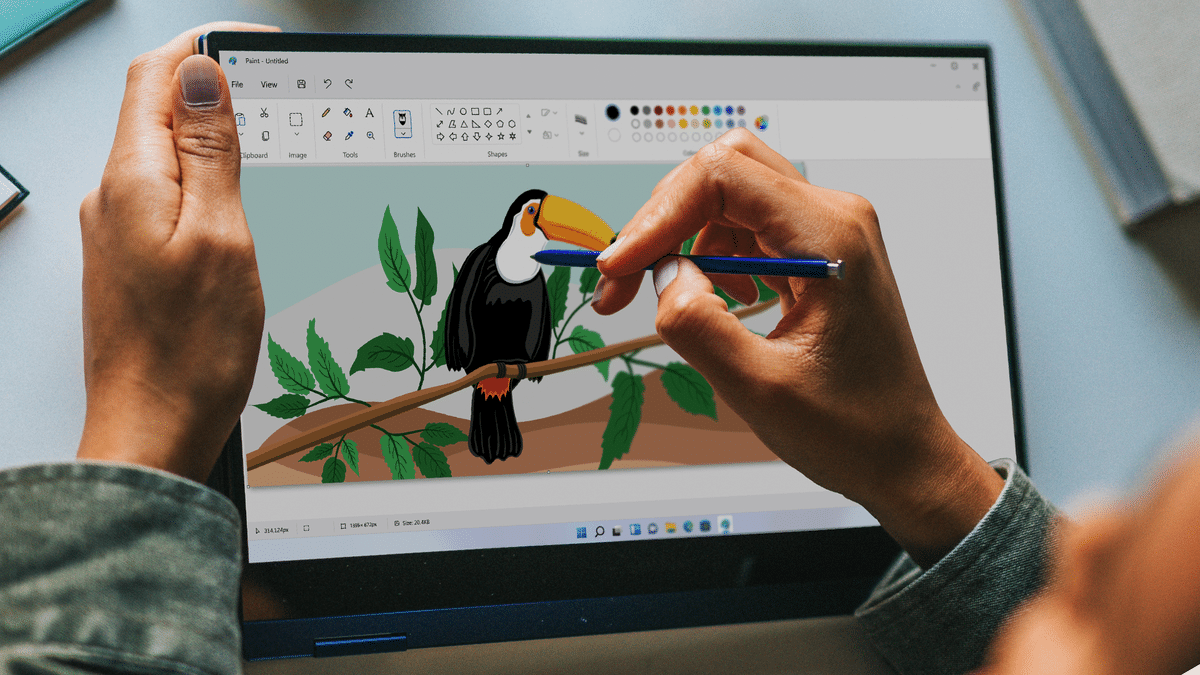1,5K
Każdy program do obróbki zdjęć może zmniejszyć
JPG. Pokażemy Ci, jak to zrobić szybko i łatwo. Nie musisz mieć dużej wiedzy, aby to zrobić.
Redukcja obrazów JPG za pomocą programu Paint
Jeśli chcesz zmniejszyć rozmiar jednego lub więcej plików JPG, niekoniecznie potrzebujesz narzędzia online. Na komputerze z systemem Windows można również bardzo łatwo zmniejszyć lub wykadrować zdjęcia za pomocą programu Paint.
- Otwórz Paint.
- Kliknij na „Plik” – „Otwórz” u góry po lewej stronie i wybierz odpowiedni plik.
- Kliknij na „Zmień rozmiar” w pasku menu w zakładce „Obraz”.
- Upewnij się, że aktywujesz opcję „Zachowaj proporcje”. Teraz albo zmień liczbę pikseli, albo dostosuj rozmiar obrazu procentowo.
- Zapisz zmiany i umieść plik w wybranej przez siebie lokalizacji.
- Uruchom Irfanview i wybierz „File” ☻ „Batch (partia) conversion/renaming… „
- Teraz otwiera się okno konwersji wsadowej. Tutaj wybierz „Opcje”.
- Otworzy się kolejne małe okno, w którym można ustawić jakość obrazów za pomocą suwaka. Potwierdź to ustawienie przyciskiem „OK”.
- Wybierz żądane zdjęcia i dodaj je do listy za pomocą przycisku „Dodaj”.
- Wybierz żądany katalog docelowy i rozpocznij proces za pomocą przycisku „Start”.
- Wszystkie dodane obrazy zostaną w ten sposób zmienione i wyeksportowane do wybranego folderu w ciągu kilku sekund.
- Po uruchomieniu IrfanView, wybierz w lewym górnym rogu „File” (Plik), a następnie „Batch (partia) conversion/renaming…”. Alternatywnie, możesz po prostu nacisnąć klawisz „B” na klawiaturze, aby dostać się do tego okna menu.
- W konwersji wsadowej, kliknij przycisk „Opcje” po lewej stronie formatu docelowego.
- Tutaj możesz zmienić rozmiar pliku na różne sposoby. Zaznacz „Ustaw rozmiar pliku” i wybierz żądany rozmiar pliku. Obrazy są kompresowane tak, że rozmiar pliku pozostaje w granicach wybranego rozmiaru. Potwierdź przyciskiem „OK”.
- Wybierz żądane obrazy, dla których chcesz zmniejszyć rozmiar pliku. W tym celu należy przejść do folderu i wybrać żądane obrazy. Dodaj je do listy za pomocą przycisku „Dodaj”.
Reduce JPG z Irfanview
Z Irfanview możesz łatwo zmienić rozmiar wielu zdjęć naraz
Używanie IrfanView do zmiany rozmiaru plików JPG
Jeśli nie chcesz zmieniać rozmiaru obrazu, ale chcesz zmniejszyć rozmiar pliku, IrfanView może Ci w tym pomóc:
-
Po zmianie pozostałych ustawień i wybraniu katalogu docelowego, możesz rozpocząć konwersję wsadową za pomocą przycisku „Start”.